如何申请和使用文档签名证书
概述
文档签名证书是一种特殊的数字证书,用于对数字文档进行数字签名,以验证文档的来源、真实性以及自签名以来是否被篡改。这对于确保电子文档(如合同、法律文件、财务报告等)的完整性和不可否认性至关重要。
文档签名证书的主要用途包括:
- 验证真实性: 确认文档确实由声称的签名者签署,防止伪造。
- 确保完整性: 证明文档在签名后未被任何方式修改,保证内容的准确性。
- 不可否认性: 使签名者无法否认其对文档的签名行为,具有法律效力。
- 提升信任度: 接收方可以通过验证数字签名来信任文档的来源和内容。
ServBay 提供了一个便捷的方式,通过其内置的本地证书颁发机构(CA)—— ServBay User CA,为开发者签发用于文档签名的证书。
通过 ServBay 申请文档签名证书
ServBay 允许您快速生成由其内部 ServBay User CA 签发的文档签名证书,适用于内部使用或与信任 ServBay User CA 的接收方共享文档。
打开 SSL Certificates 管理界面: 在 ServBay 应用的侧边栏中,点击 SSL Certificates 菜单项,进入证书管理界面。
开始申请新证书: 点击界面右上角的 + 按钮,启动证书申请流程。
填写证书信息: 在 "Request Certificate" 页面中,您需要填写以下关键信息:
- Common Name: 填写您的姓名或您的组织名称。例如:
ServBay Developer或ServBay LLC。这将是签名中显示的身份信息。 - Usage Purpose: 选择证书的用途。请务必选择
Document Signing。 - Request Method: 选择证书的申请方式。请选择
ServBay CA。 - Issuer: 选择签发此证书的 CA。对于文档签名,请选择
ServBay User CA。- 说明:
ServBay User CA是 ServBay 提供的一个本地 CA,专用于为用户签发各种用途的证书,包括文档签名。与用于本地网站的ServBay Public CA不同,ServBay User CA更灵活,可用于非 Web 用途。
- 说明:
- Algorithm: 选择用于生成密钥对的加密算法,推荐使用现代且安全的算法,如
ECC或RSA。 - Key Length: 选择密钥的长度。对于 ECC 算法,通常选择
384;对于 RSA 算法,推荐选择2048或更高以提高安全性。 - Password: 【极其重要】 设置一个用于保护您的证书私钥的密码。这个密码在导出和使用证书时需要用到。请务必牢记此密码,因为丢失后将无法恢复私钥,也就无法使用证书进行签名。ServBay 提供一个默认密码
ServBay.dev,但强烈建议您设置一个自定义的强密码。
- Common Name: 填写您的姓名或您的组织名称。例如:
提交申请: 填写并确认所有信息无误后,点击页面底部的 Request 按钮。ServBay 将立即使用
ServBay User CA为您签发文档签名证书。
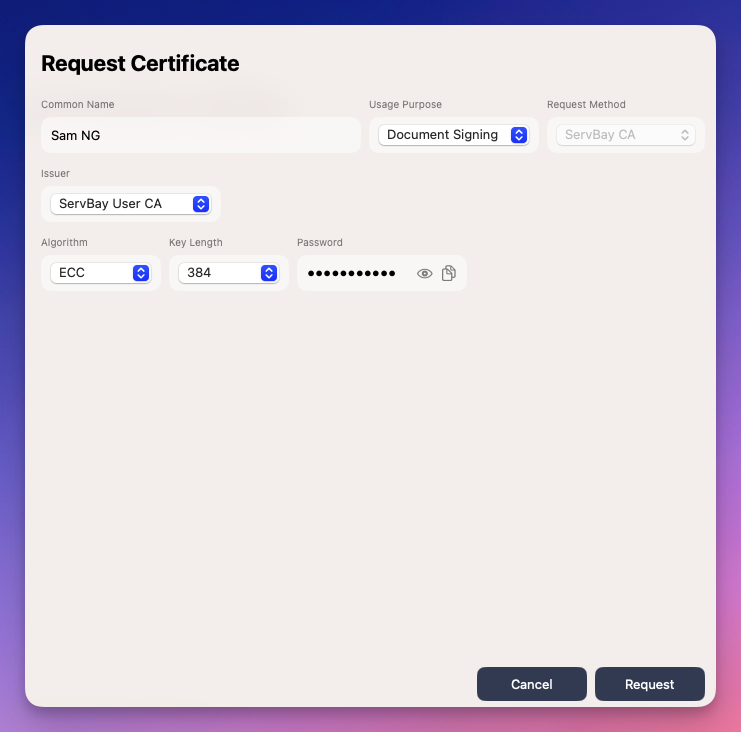
证书导出和使用
签发证书后,您需要将其导出为可在文档签名软件中使用的格式。
进入 SSL Certificates 管理界面: 再次访问 ServBay 的 SSL Certificates 管理界面。
找到您的证书: 在证书列表中找到您刚刚签发的、用途为
Document Signing的证书。导出证书: 点击该证书右侧的导出图标(通常是一个向右箭头的按钮)。
选择导出位置: 在弹出的文件保存对话框中,选择您希望保存导出证书文件的位置。导出的文件将是 PKCS#12 格式,文件扩展名为
.p12。- 关于 .p12 文件: PKCS#12 (.p12 或 .pfx) 是一种常用的文件格式,用于存储一个私钥及其对应的数字证书链。文档签名软件通常需要这种格式的文件来访问您的私钥并执行签名操作。
导入文档签名软件并使用: 打开您常用的文档签名软件,例如 Adobe Acrobat Reader/Pro, Foxit Reader, 或其他支持数字签名的应用程序。使用软件提供的功能导入您刚才导出的
.p12文件。导入过程中,系统会要求您输入之前为证书私钥设置的密码。成功导入后,您就可以在软件中使用此证书对 PDF 或其他支持的文档类型进行数字签名了。
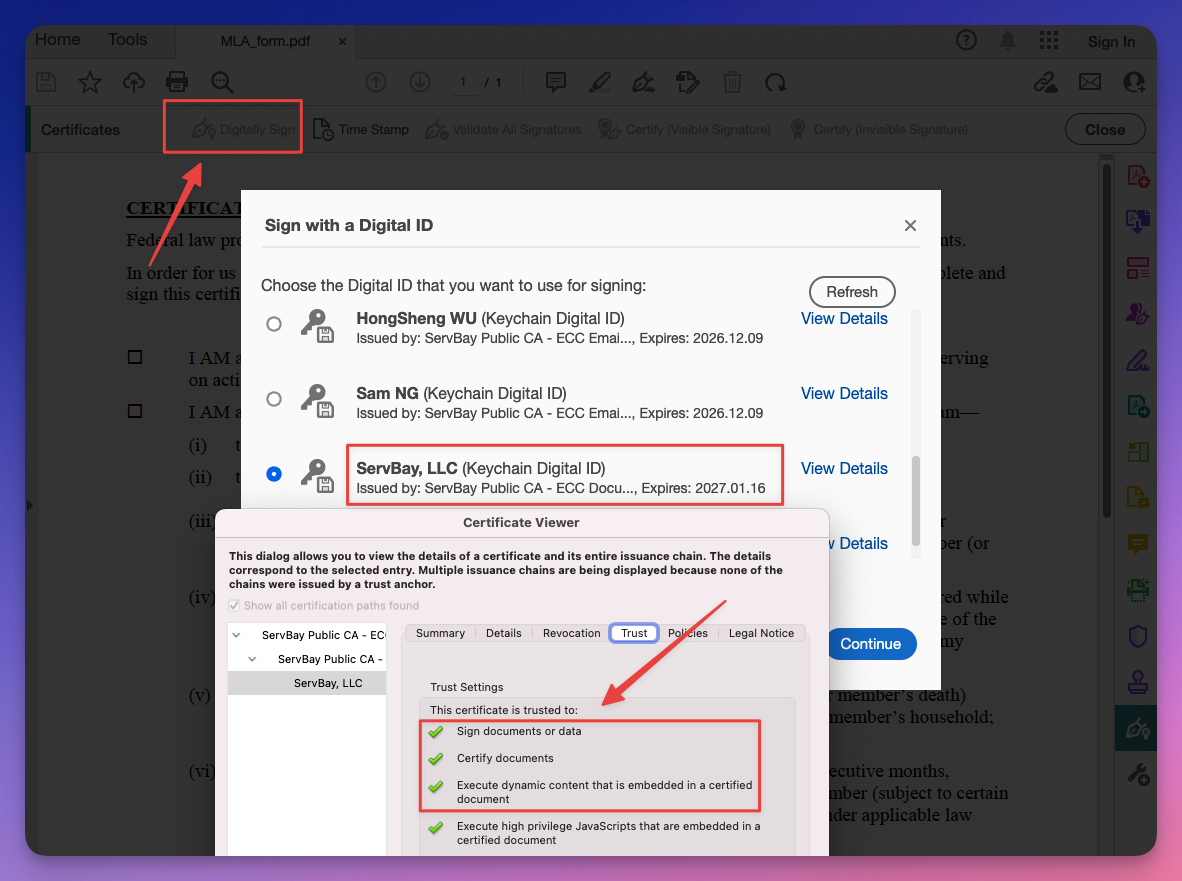
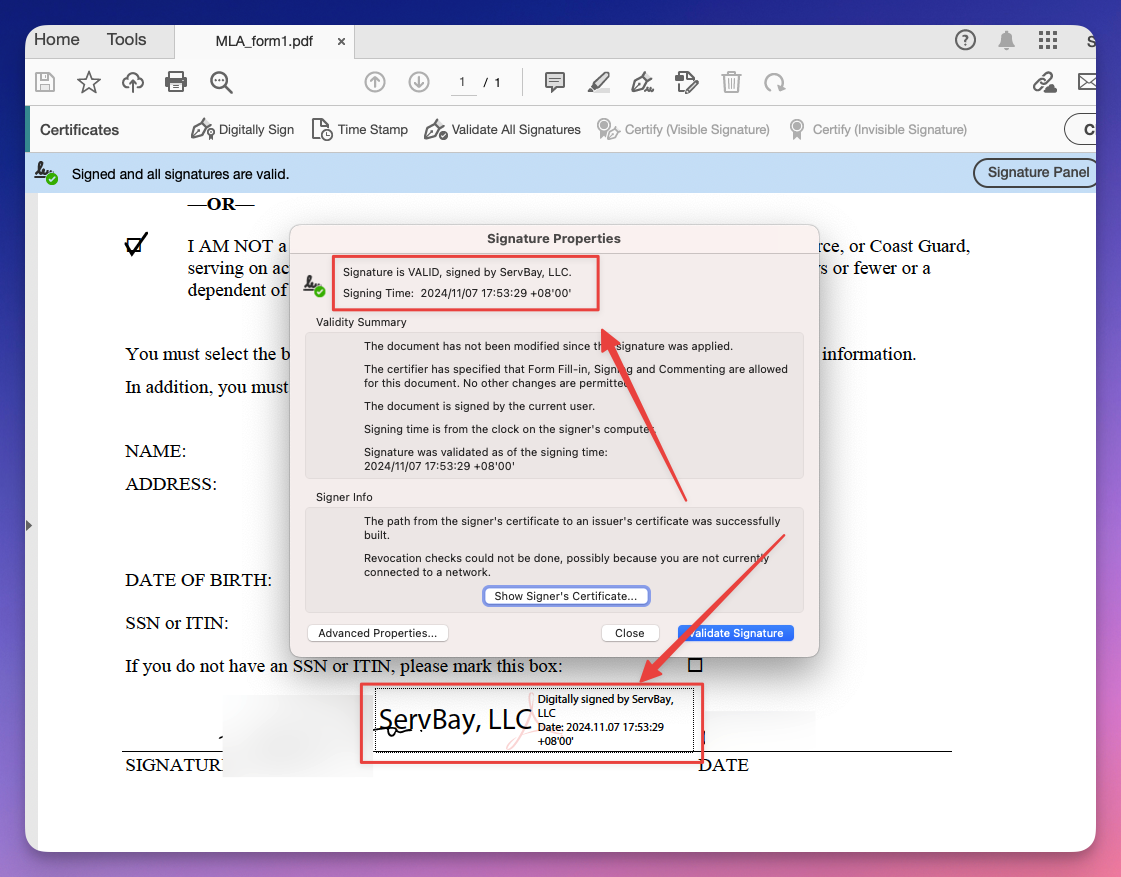
证书续期
由 ServBay User CA 签发的文档签名证书默认有效期为 800 天。在证书到期前,您可以在 SSL Certificates 管理界面找到该证书,点击右侧的续期按钮进行续期。每次续期都会将有效期更新为从当前日期算起额外 800 天。您需要安装续期后的证书。
证书删除
如果您不再需要某个文档签名证书,可以在 ServBay 的 SSL Certificates 管理界面中将其删除。
- 进入 SSL Certificates 管理界面。
- 找到需要删除的证书。
- 点击操作按钮: 点击证书右侧的垃圾桶图标。
- 确认删除: 在弹出的确认菜单中选择 "Delete" 并确认操作。请注意,删除后证书将无法恢复。
注意事项
- ServBay User CA 的信任问题: 由 ServBay User CA 签发的证书是基于 ServBay 的本地 CA 体系。这意味着这些证书默认不被操作系统或大多数外部接收者的软件(如 Adobe Acrobat)信任,签名可能会显示为“未知”或“不受信任”。
- 如何让签名被信任: 如果您需要让签名被外部接收者信任,他们需要在其操作系统或应用程序中安装并信任 ServBay User CA 的根证书。您可以在 ServBay 的 SSL Certificates 界面中找到并导出 ServBay User CA 的根证书文件,然后将其提供给接收者并指导他们安装。这通常适用于在特定组织或团队内部使用文档签名证书的场景。
总结
ServBay 提供了一个简单直观的流程,帮助开发者快速申请和管理由本地 ServBay User CA 签发的文档签名证书。通过遵循上述步骤,您可以轻松地为您的重要数字文档添加具有验证和完整性保障的数字签名,提升文档的可信度。

